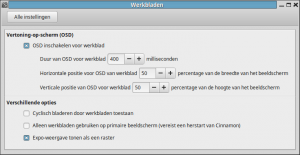Werkbladen
Werkbladen (workspaces) zijn extra bureaubladen die naar eigen behoefte kunnen worden gebruikt.
Werkbladen kunnen helpen bij het overzichtelijk houden van een enkel bureaublad.
Elk programma of venster kan in of naar een beschikbaar werkblad worden verplaatst.
Wat is
- Een werkomgeving is de grafische interface die een werkblad van het bureaublad op het scherm van een computer toont. Een bureau kan verschillende werkbladen hebben.
- Op een bureaublad kunnen veel icoontjes, vensters, werkbalken, toepassingen en andere onderdelen voorkomen, waardoor het erg onoverzichtelijk kan worden.
- Extra werkbladen kunnen dan worden gebruikt om onderdelen van het primaire bureaublad te verplaatsen naar een eigen werkblad. Hierdoor blijft elk bureaublad overzichtelijk
Waar
Bij de installatie van Linux Mint wordt gewoonlijk rechts op het paneel een systeemvak geplaatst en uiterst rechts daarin een pictogram met de naam ' Alle vensters '. Klikken op dit pictogram geeft een overzicht van alle vensters en hun werkblad.
Een overzicht van alle werkbladen met hun inhoud kan worden verkregen door gelijktijdig de linker ALT toets + de F1 toets in te drukken. Deze instelling kan in raster of in lijn worden getoond.
Het is ook mogelijk om naar werkbladen te gaan door de bureaublad hoeken in te stellen.
Gebruik
- Paneel werkbladknop
Als het werkblad overzicht is geopend met de paneelknop wordt een lijst getoond waaruit een programma kan worden gekozen dat dan op het eigen werkblad wordt geopend.
- OSD werkbladomgeving
Met OSD wordt een grafisch overzicht van de werkbladen samengesteld en wordt ook gebruikt om die omgeving in te stellen.
Dit overzicht kan worden geopend met de ALT+F1 toets combinatie of de Actieve hoeken. Het toont alle werkbladen met de hele inhoud waaruit een heel werkblad of venster kan worden geselecteerd.
In het OSD werkblad overzicht kan met het + teken een werkblad worden toegevoegd en met het x teken het werkblad worden verwijderd.
Vensters die op een verwijderd werkblad stonden, worden naar een werkblad met een lager nummer verplaatst.
Vensters kunnen worden verplaatst door in het muismenu van de programmastarter in het paneel te kiezen voor "Naar ander werkblad verplaatsen".
Aanpassen
On Screen Display (OSD) is de mogelijkheid om verschillende werkbladen van het bureaubladen te gebruiken en de manier waarop ze zichtbaar gemaakt kunnen worden. De OSD kan worden ingesteld en aangepast met het programma Werkbladen in Menu > Voorkeuren > Werkbladen.
- OSD inschakelen
OSD in of uitschakelen
- Cyclisch bladeren
- Alleen op primair beeldscherm
- Als meer monitoren in gebruik zijn wordt alleen op de eerste monitor het overzicht getoond.
- Expo - Toont de werkbladen in
- Rijen als het vakje niet is aangekruist.
- Rijen en kolommen als het vakje is aangekruist.